Διαφήμιση
Όταν αγόρασα έναν νέο υπολογιστή πριν από λίγους μήνες, χώρισα τον σκληρό δίσκο των 500 GB σε τρία μέρη - ένα μέρος για όλα τα προγράμματα και τα αρχεία των Windows και δύο άλλες μονάδες δίσκου για άλλα αρχεία. Αλλά αυτό που παραμέλησα να συνειδητοποιήσω ήταν ότι αν ήθελα να μεταφέρω ένα μεγάλο αρχείο από τη μία μονάδα στην άλλη, θα χρειαζόταν λίγος χρόνος. Η Εξερεύνηση των Windows τείνει να είναι λίγο συριγμένη και ασθματική όταν πρόκειται για τη μετατόπιση / αντιγραφή μεγάλων αρχείων από μονάδα δίσκου σε μονάδα δίσκου.
Τελικά, έκανα ό, τι κάνω πάντα όταν είμαι αντιμέτωπος με ένα δίλημμα υπολογιστή και πήγα Googling για λύσεις. Έψαχνα για ένα πρόγραμμα δωρεάν λογισμικού που θα μπορούσε να μεταφέρει αρχεία γρήγορα από τη μία μονάδα δίσκου των Windows σε μια άλλη και που θα έκανε επίσης την Εξερεύνηση των Windows χλωμό σε σύγκριση. Βρήκα επιτέλους ένα υπέροχο πρόγραμμα που ονομάζεται TeraCopy.
Το TeraCopy είναι ένα πρόγραμμα που ενσωματώνεται στο μενού του Explorer με δεξί κλικ. Οι μεταφορές είναι πραγματικά γρήγορες και το πρόγραμμα είναι δωρεάν για οικιακούς χρήστες.
Μετά την εγκατάσταση, εάν πρέπει να μετακινήσετε ένα μεγάλο αρχείο από τη μονάδα δίσκου J για να οδηγήσετε το K στον υπολογιστή σας, απλώς κάντε δεξί κλικ στο εν λόγω αρχείο και επιλέξτε TeraCopy:
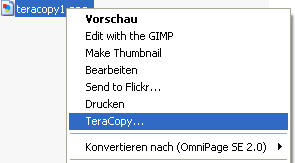
Αυτό ανοίγει τη διεπαφή TeraCopy με το εν λόγω αρχείο που βρίσκεται ήδη στην ουρά και περιμένει:
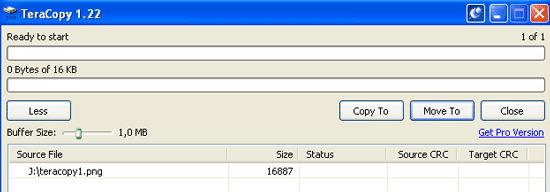
Επιλέξτε "αντιγραφή σε" ή "μετακίνηση σε", επιλέξτε τον προορισμό του αρχείου στον υπολογιστή σας (σε αυτήν την περίπτωση, μονάδα δίσκου K) και στη συνέχεια το TeraCopy θα ξεκινήσει να μεταφέρει το αρχείο στο σημείο που θέλετε να πάει.
Το TeraCopy διαθέτει δύο άλλες εξαιρετικές δυνατότητες που το καθιστούν απαραίτητο στον υπολογιστή σας:
1.
- Εάν μετακινείτε / αντιγράφετε πολλά αρχεία, μπορείτε να θέσετε σε παύση τις μεταφορές αρχείων εάν έχετε μια πιο επείγουσα εργασία για τον υπολογιστή σας και πρέπει να ελευθερώσετε κάποια επιπλέον CPU. Μόλις τελειώσετε, μπορείτε να συνεχίσετε ξανά τις μεταφορές αρχείων. Δεν μπορείτε να το κάνετε με την Εξερεύνηση των Windows!
2. Εάν υπάρχει κάποιο πρόβλημα με ένα από τα αρχεία, το TeraCopy απλώς το παραλείπει και μετακινείται στο επόμενο αρχείο. Η Εξερεύνηση των Windows θα τερματίσει ολόκληρη τη διαδικασία μεταφοράς! Εάν κανένα αρχείο απέτυχε να μετακινηθεί ή να αντιγραφεί, το TeraCopy σάς ενημερώνει ποια είναι αυτά, ώστε να μπορείτε να εντοπίσετε το πρόβλημα και να δοκιμάσετε ξανά.
Το TeraCopy δεν είναι μόνο για τη μεταφορά αρχείων από μονάδα δίσκου σε μονάδα δίσκου. Είναι επίσης καλό εάν μετακινείτε πολλά αρχεία εμπρός και πίσω από τον υπολογιστή σας σε μια αφαιρούμενη συσκευή δεδομένων, όπως ένα USB stick. Δοκίμασα το TeraCopy στο USB stick μου και μπόρεσα να αντιγράψω ολόκληρο το περιεχόμενο του φακέλου Portable Apps σε 2 λεπτά. Χρησιμοποιώντας την Εξερεύνηση των Windows, αυτό χρειάστηκαν έως και 30 λεπτά!
Όπως θα έλεγε η Goldmember, «αυτός είναι φύλακας».
Ο Mark O'Neill είναι ανεξάρτητος δημοσιογράφος και βιβλιοφάγος, ο οποίος δημοσιεύει υλικό από το 1989. Για 6 χρόνια, ήταν ο Managing Editor του MakeUseOf. Τώρα γράφει, πίνει πολύ τσάι, παλεύει με τον σκύλο του και γράφει λίγο περισσότερο. Μπορείτε να τον βρείτε στο Twitter και στο Facebook.


